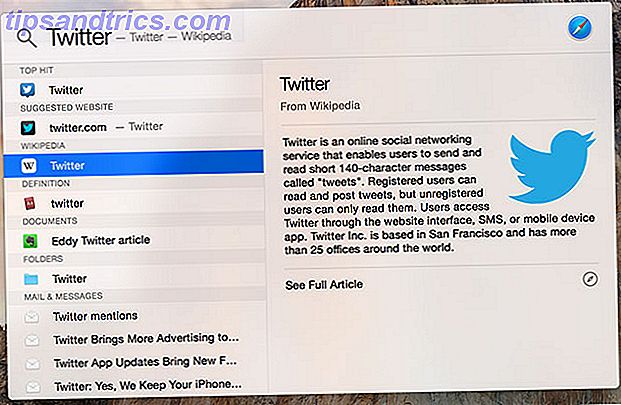
Spotlight ha sido una característica de Mac increíble durante años, con Cupertino enseñando Redmond en el arte de la búsqueda de escritorio. Desde la llegada de OS X Yosemite, ¿qué hay de nuevo en OS X 10.10 "Yosemite"? ¿Qué hay de nuevo en OS X 10.10 "Yosemite"? OS X está evolucionando tanto en términos de apariencia como de funciones, y al igual que la actualización de los Mavericks del año pasado, Yosemite será otra descarga gratuita. Leer más se ha perfeccionado aún más con el acceso a más fuentes de información que nunca antes.
Puede acceder a Spotlight desde cualquier Mac presionando el comando + barra espaciadora, o haciendo clic en el ícono de la lupa en la esquina superior derecha de su pantalla. Aquí hay algunos consejos para ayudarlo a encontrar más en su Mac.
Ahora con Internet
OS X Yosemite anunció una nueva era de Spotlight, una que tiene acceso a Internet y puede realizar consultas más inteligentes que nunca. También ocupa un lugar destacado en el centro de la pantalla y le permite buscar en la web (con Bing), titulares de noticias, mapas, iTunes, App Store, lo que Apple considera "sitios web principales" y horarios de películas (en algunas regiones) .

Otro servicio incluido que puede usar para buscar datos y cifras rápidamente es Wikipedia, que presenta versiones abreviadas de artículos completos que resaltan parte de la información más buscada para esas búsquedas respectivas. Piensa cosas como ciudades capitales y población para países y resúmenes de tramas para películas.
Es posible que encuentre que Wikipedia (y otras consultas web) tardan uno o dos minutos en aparecer, así que tenga paciencia cuando realice una búsqueda. Si Wikipedia no aparece como una opción, he encontrado que escribir el término de búsqueda seguido de "wiki" funciona, por ejemplo, "wiki de perros".
Hacer más que buscar
Apple no solo activó Spotlight con una gran cantidad de funciones en línea, sino que también mejoró sus capacidades fuera de línea. Una de las mejores incorporaciones en OS X Yosemite es la posibilidad de utilizar Spotlight como conversor: ingrese su conversión como lo haría en Google y verá el resultado justo en el medio de la pantalla.
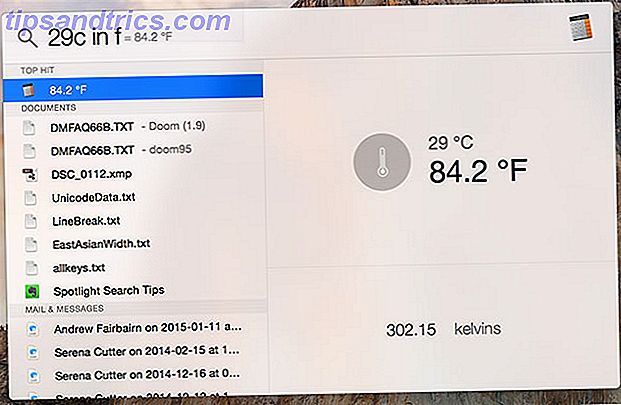
Funciona bien para conversiones simples de peso y medición, como "10 kg en libras" o "6 km en millas" o "29 c en f". También es una forma efectiva de buscar las tasas de conversión de moneda, como "10 usd in aud" o "100, 000 kronor en gbp", pero tenga en cuenta que no todas las monedas son compatibles (entonces no Bitcoin entonces ¿Qué es Bitcoin: The MakeUseOf BitCoin Guide? Bitcoin: la guía MakeUseOf de BitCoin Ya sea que quiera obtener más información sobre BitCoin o utilizar la moneda, deberá consultar "Moneda virtual: la Guía de BitCoin", el último manual del autor Lachlan Roy. Más información )
Spotlight también puede ayudarlo a hacer cálculos instantáneos sin iniciar la calculadora. Solo ingrese el cálculo que desea en el formato habitual: "7 * 7" o "49/7" son dos. Espero que nunca tenga que escribir. Los cálculos más complejos como las raíces cuadradas y las funciones trigonométricas le ahorran un viaje a la calculadora.
Las definiciones de palabras son otro truco. Escriba su palabra y desplácese hacia abajo al campo Definir .
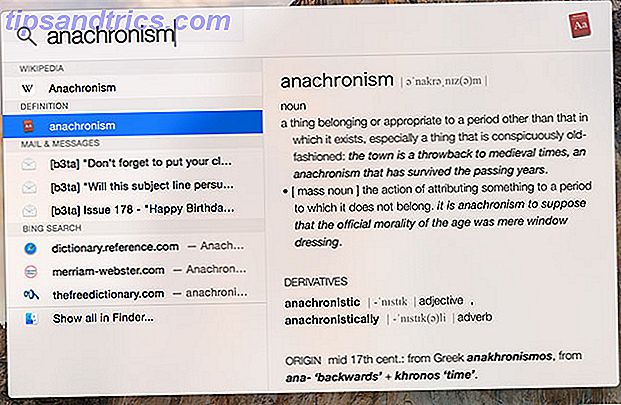
Si bien muchos de estos trucos pueden parecer simples, sobre todo porque todos se pueden realizar con Google, realizar la consulta en su escritorio tiene la ventaja adicional de no distraerse con la publicidad, resultados de búsqueda interesantes y garantizar que aún pueda trabajar sin conexión.
Usar booleanos, metadatos y agregar criterios
Es útil saber qué es lo que no está buscando cuando intenta encontrar ese archivo elusivo, especialmente si su consulta arroja muchos resultados de búsqueda. Los operadores booleanos simples AND, OR y NOT se pueden agregar a su consulta para incluir o excluir elementos. También puede usar el símbolo menos (-) para excluir elementos.
Estos son particularmente útiles cuando se combinan con atributos de metadatos, como kind, author, date, modified, created, etc. Por ejemplo, una búsqueda de "created: 1/1/15 NOT kind: messages" mostraría todos los archivos creados en su Mac el día de Año Nuevo, excepto los mensajes de correo electrónico y de chat.
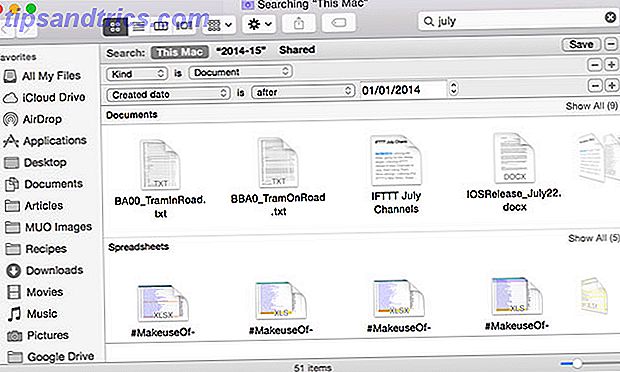
Si bien esta es la forma más rápida de búsqueda, puede ser más práctico al escribir su búsqueda y luego seleccionar Mostrar todo en el buscador. En la ventana del Finder que se abre, haga clic en el botón más "+" en la parte superior derecha para especificar los criterios para su búsqueda. Cuando hayas terminado, puedes guardarlo como una búsqueda guardada usando el botón Guardar, si quieres.
Especificar lo que está indexado y la jerarquía
Relájate: sabemos que no quieres que aparezca tu extenso catálogo de episodios de Power Rangers cuando buscas ritmos de dopaje frente a tus amigos, y también lo hace Apple. Diríjase a Preferencias del sistema> Spotlight y en Resultados de la búsqueda puede desactivar varias funciones, como Películas o Imágenes . Para cambiar el orden en que aparecen sus resultados, haga clic y arrastre un elemento a donde desee que aparezca (aunque siempre recomendamos dejar Aplicaciones en la parte superior de la pila).
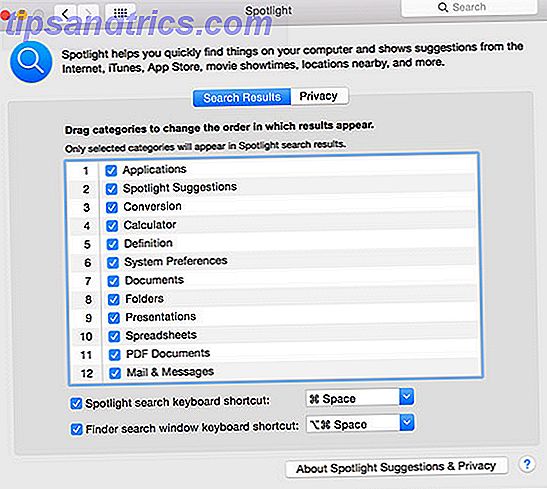
Si tiene carpetas en las que prefiera que Spotlight no se vea, diríjase a la pestaña Privacidad y especifíquelas con el botón más "+" en la esquina inferior izquierda de la pantalla.
Utilice atajos de teclado
Lo hemos dicho muchas veces antes y lo diremos de nuevo: los atajos de teclado son la clave para hacer las cosas rápidamente. La llegada de la interfaz gráfica de usuario (GUI) podría haber hecho que las computadoras sean más accesibles, pero hizo poco para acelerar las tareas comunes.
Aquí hay una lista común de accesos directos de Spotlight, tenga en cuenta que puede navegar por toda la interfaz de búsqueda con las teclas de flecha:
- cmd + barra espaciadora: abre Spotlight (se puede cambiar en las preferencias de Spotlight).
- enter - abrir resultado de búsqueda.
- cmd + flecha hacia abajo / hacia arriba: mueve al primer resultado en la categoría siguiente / anterior.
- cmd + r : muestra el resultado de búsqueda actual en una ventana del Finder.
Tenga en cuenta que también puede abrir una ventana del Finder con el campo de búsqueda seleccionado al presionar la opción + cmd + barra espaciadora ; útil para crear búsquedas guardadas rápidamente (también se puede cambiar en las preferencias de Spotlight).
Instalar complementos de Flashlight
Si todavía anhelas más bondades de Spotlight, puedes tomar una hoja del libro de Justin e instalar complementos de Flashlight. Agregar superpoderes a Spotlight con este sistema de complemento no oficial. Agregar superpoderes a Spotlight con este sistema de complemento no oficial. Traer Google, Wolfram Alpha, el clima y casi cualquier cosa a Spotlight. Lee mas . Este cambio (muy) no oficial, descrito como "un hack horrendo" por el desarrollador, agrega una variedad de fuentes de información a Spotlight, incluidos los resultados del clima, la base de datos de conocimientos de Wolfram Alpha y la capacidad de traducir texto.
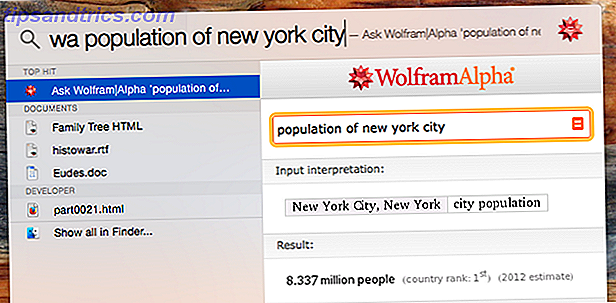
Incluso puede agregar Google a Spotlight, incluida la Búsqueda de imágenes de Google, y crear sus propios complementos de Flashlight con Automator.
¿Preocupaciones sobre la privacidad? Deshabilitar las sugerencias de Spotlight
Hay muchas cosas que no son inmediatamente obvias sobre Spotlight, como el hecho de que por defecto todas las consultas de búsqueda se envían a Apple. Esto no incluye resultados de búsqueda locales, pero sí incluye la ubicación actual de su Mac si tiene habilitados los servicios de localización. Bing también se involucra en la acción, como Apple ha declarado:
Las búsquedas de palabras y frases comunes se enviarán de Apple al buscador de Bing de Microsoft. Microsoft no almacena estas búsquedas. La ubicación, las consultas de búsqueda y la información de uso enviada a Apple serán utilizadas por Apple solo para hacer que las sugerencias de Spotlight sean más relevantes y para mejorar otros productos y servicios de Apple.
Para detener esto, dirígete a Preferencias del sistema> Spotlight y deshabilita las sugerencias de Spotlight y las búsquedas web de Bing . Tenga en cuenta que los servicios web (como la Wikipedia, los sitios web sugeridos y los horarios de las películas) ya no funcionarán una vez que haya hecho esto, y las consultas seguirán siendo locales para su máquina.
Es posible que desee postergarlo, dependiendo de la frecuencia con que use esas funciones en línea y si confía en Apple. Su política de privacidad establece:
Antes de responder, Spotlight considera aspectos como el contexto y la ubicación al tiempo que protege su privacidad mediante el uso de un identificador anónimo que se renueva cada 15 minutos ... A diferencia de nuestros competidores, no usamos un identificador personal persistente para vincular sus búsquedas con usted para construir un perfil basado en su historial de búsqueda. También imponemos restricciones a nuestros socios para que no creen un registro a largo plazo de búsquedas identificables por usted o desde su dispositivo.
¿Confiar o no confiar? Es tu llamada.
Un punto de luz más brillante
Con Yosemite, Spotlight es más útil que nunca, siempre que esté dispuesto a sacrificar un poco de privacidad para aprovecharlo al máximo. Cuando te acostumbras, Spotlight se convierte en una parte integral de tu Mac: inicia aplicaciones, busca archivos comunes y más.
¿Sabías que Spotlight podría hacer todo esto? Si no, puede que haya algunas más características de OS X Yosemite que se haya perdido 10 Características útiles de OS X Yosemite que podría haber perdido 10 características útiles de OS X Yosemite que podría haber perdido Desde que salió OS X Yosemite, todo el mundo ha estado buscando ver si pueden encontrar las características no tan ampliamente informadas por Timmy en su escenario. Lee mas .
¿Cómo usas Spotlight para hacer las cosas más rápido en tu Mac?

![Ojos satelitales: fondos de pantalla del mapa en función de su ubicación actual [Mac]](https://www.tipsandtrics.com/img/mac/223/satellite-eyes-map-wallpapers-based-your-current-location.jpg)
![Quicksand: Sincroniza automáticamente sus archivos recientes en la nube [Mac]](https://www.tipsandtrics.com/img/mac/387/quicksand-automatically-syncs-your-recent-files-cloud.png)